윈도우11 프로그램 삭제 방법
- IT 인터넷/윈도우
- 2022. 6. 12. 20:01
컴퓨터에 저장 공간이 부족할 때 쉽게 저장 공간을 늘릴 수 있는 방법 중 하나는 사용하지 않는 프로그램을 삭제하는 것입니다. 윈도우11 프로그램 삭제는 저장공간 측면에서나 사용하지 않는 프로그램을 관리하는 측면서 알아두면 좋습니다. 이번 시간에는 윈도우 11 프로그램 삭제 방법을 알아보도록 하겠습니다.
윈도우11 프로그램 삭제
1. 작업 표시줄에 있는 윈도우 아이콘을 클릭한 다음 설정 아이콘을 클릭합니다.
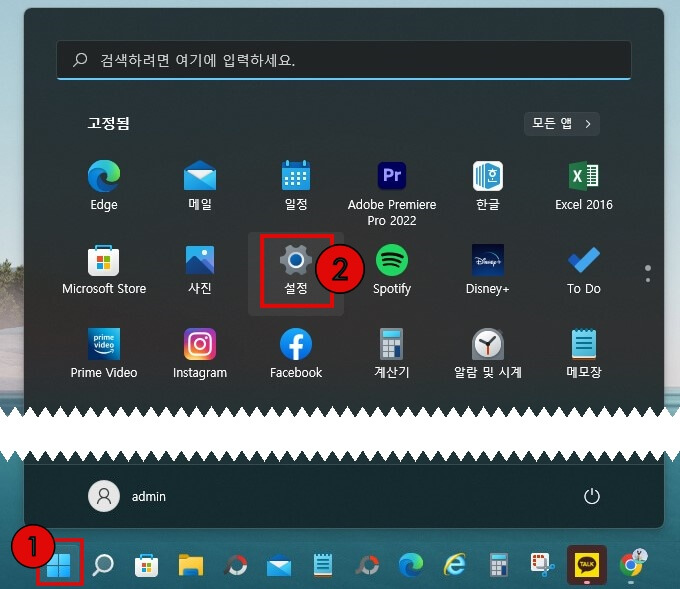
2. 왼쪽에서 앱 메뉴를 클릭한 다음 앱 및 기능을 클릭합니다.

3. 프로그램 이름을 알고 있다면 앱 목록에 프로그램 이름을 입력하여 검색하거나 이름을 모른 다면 정렬 기준을 이름 또는 크기 설치 날짜를 선택하여 프로그램을 찾습니다. 설치 날짜를 선택하면 최근에 설치한 프로그램부터 목록에 나열됩니다. 저는 보통 설치 기준으로 프로그램을 찾습니다.

4. 설치한 프로그램을 찾았다면 프로그램 목록 오른쪽에 있는 점 세개의 아이콘을 클릭한 다음 제거 메뉴를 클릭합니다. 그럼 두 번 정도 제거 확인 메시지가 나오는데 제거 버튼을 누르시면 프로그램이 삭제됩니다.
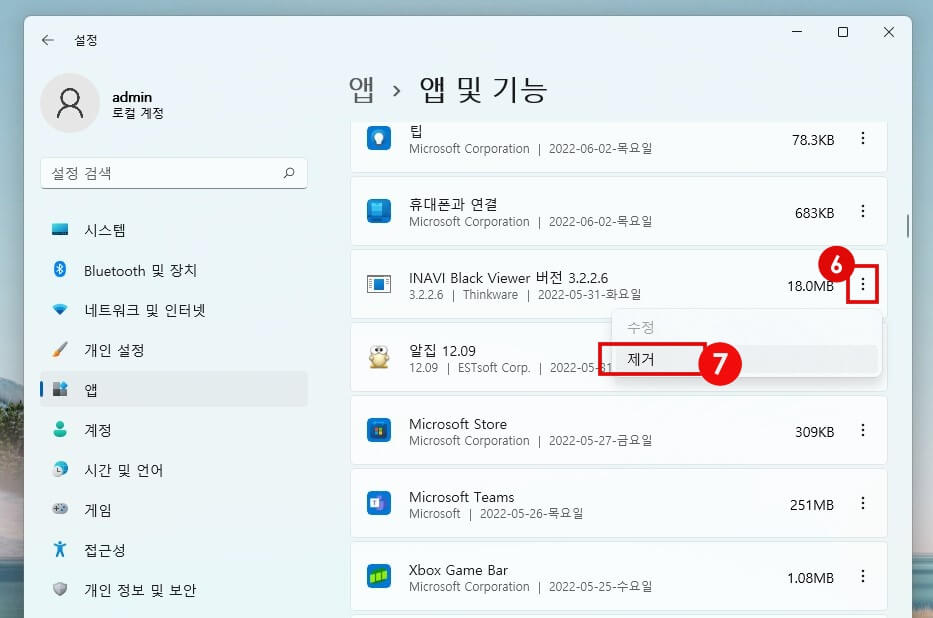
마치며
지금까지 윈도우11 프로그램 삭제 방법에 대해서 알아보았습니다. 프로그램에 오류가 발생하여 작동이 안 되거나 컴퓨터 하드디스크 저장공간이 부족할 때 프로그램을 삭제로 컴퓨터를 정상화시키거나 저장 공간을 늘릴 수 있습니다. 여러분들에게 도움이 되었으면 좋겠습니다.
'IT 인터넷 > 윈도우' 카테고리의 다른 글
| 윈도우11 폴더 한 번 클릭해서 열기 설정 방법 (0) | 2022.06.20 |
|---|---|
| 윈도우 엣지(Edge) 주소창 검색엔진 네이버, 구글 바꾸기 (0) | 2022.06.15 |
| 윈도우11 IME를 사용하지 않습니다. 없애기 (11) | 2022.06.01 |
| 윈도우11 로그인 암호 설정 및 해제 (0) | 2022.05.29 |
| 윈도우11 안전모드 부팅 방법 (0) | 2022.05.21 |
